如何处理win10蓝牙驱动程序出错_win10电脑蓝牙驱动程序出错如何处理
主机是指计算机除去输入输出设备以外的主要机体部分。也是用于放置主板及其他主要部件的控制箱体(容器Mainframe)。通常包括 CPU、内存、主板、硬盘、光驱、电源、机箱、散热系统以及其他输入输出控制器和接口。
在使用win10系统的过程中,如果用户要正常使用蓝牙功能,则需要安装蓝牙驱动程序。但是,最近一些用户在运行win10计算机时总是会遇到Bluetooth驱动程序错误的现象。那么如何解决win10蓝牙驱动程序错误?接下来,我将教你如何处理win10计算机的蓝牙驱动程序中的错误。
推荐下载:win10版64位下载
具体方法:
1、首先,要进入设备管理器,可以在开始菜单的右键菜单中单击计算机管理,或直接单击设备管理器。
2、在设备管理器中找到了蓝牙设备。通常,Win10将自动安装蓝牙驱动程序,但是由于兼容性问题,我们需要返回到驱动程序版本。
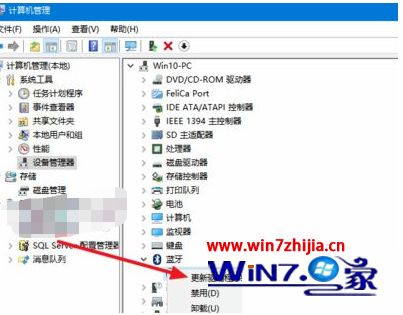
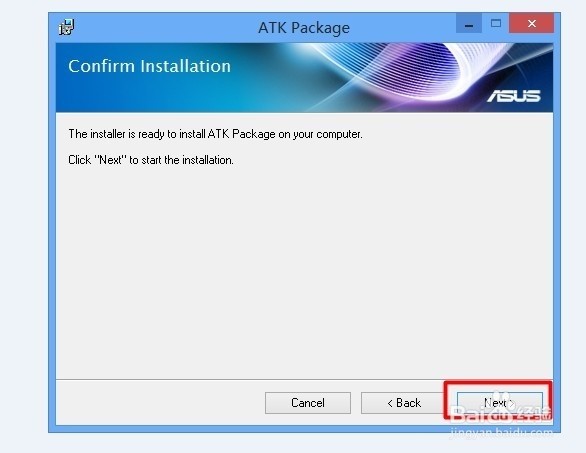
3、不要选择自动搜索新的驱动程序,而是选择浏览计算机上的驱动程序。当然,您需要转到官方笔记本电脑才能将Bluetooth驱动程序下载到计算机上并解压缩。
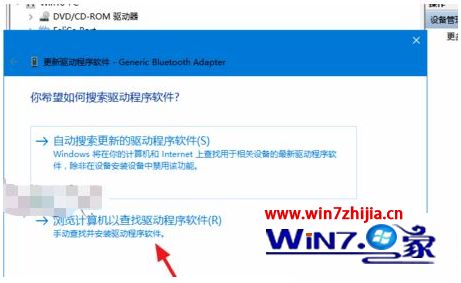
4、选择以从计算机上的设备驱动程序列表中进行选择。
5、单击以从磁盘安装。请注意,Windows 10的驱动程序默认需要数据签名。在这里,您需要取消此控件。
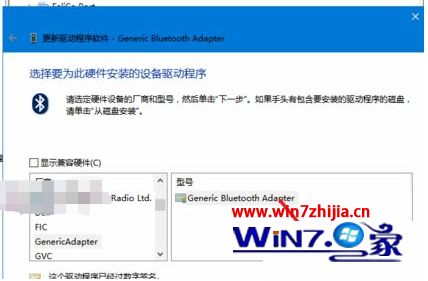
6、下一步是浏览到下载和解压缩的蓝牙驱动程序所在的文件夹路径。选择Bluetooth驱动程序文件夹下的* .inf格式文件。

7、等待驱动程序成功安装。如果无法检测到蓝牙驱动程序,则可能是下载的驱动程序版本不对应或不支持Win10。
8、如果驱动程序安装失败,则可以尝试其他版本,或下载特殊的驱动程序管理软件来升级驱动程序的公共版本。

以上是win10计算机蓝牙驱动程序的错误处理方法。遇到这种情况的用户可以根据编辑器的方法解决此问题,希望对大家有所帮助。
本文来自本站,转载请注明本文网址:
http://www.pc-fly.com/a/ruanjian/article-340015-1.html
……